Mac için Numbers Kullanma Kılavuzu
- Hoş Geldiniz
-
- Numbers’a Giriş
- Görüntüler, grafikler ve diğer nesnelere giriş
- Hesap tablosu yaratma
- Hesap tablolarını açma veya kapatma
- Şablonları kişiselleştirme
- Sayfaları kullanma
- Değişiklikleri geri alma veya yineleme
- Hesap tablonuzu kaydetme
- Hesap tablosunu bulma
- Hesap tablosunu silme
- Hesap tablosunu yazdırma
- Sayfanın arka planını değiştirme
- Numbers için Touch Bar
- Hesap tablosu yaratmak için VoiceOver’ı kullanma
-
- Numbers ile iCloud’u kullanma
- Bir Excel veya metin dosyasını içe aktarma
- Excel veya başka bir dosya biçimini dışa aktarma
- Hesap tablosu dosyasının boyutunu azaltma
- Büyük bir hesap tablosunu paket dosyası olarak kaydetme
- Bir hesap tablosunun daha eski bir sürümünü geri yükleme
- Hesap tablosunu taşıma
- Hesap tablosunu kilitleme
- Hesap tablosunu parolayla koruma
- Özel şablonları yaratma ve yönetme
- Copyright

Mac’teki Numbers’da kategorilere giriş
Verilerinizi yepyeni yollarla görüntülemek için tablolarınızı kategoriler halinde düzenleyebilirsiniz. Örneğin, şirketinizin gömlek satışlarını izlemek için bir hesap tablosu kullanıyorsanız verilerinizi satış tarihi, satıcı, miktar, renk ve diğer özelliklere göre düzenleyebilirsiniz. Belirli satırları seçerek kategoriler yaratabileceğiniz gibi, Numbers, kaynak sütunlar adı verilen seçeceğiniz bir ya da daha fazla sütundaki değerleri kullanıp verilerinizi otomatik olarak düzenleyebilir.
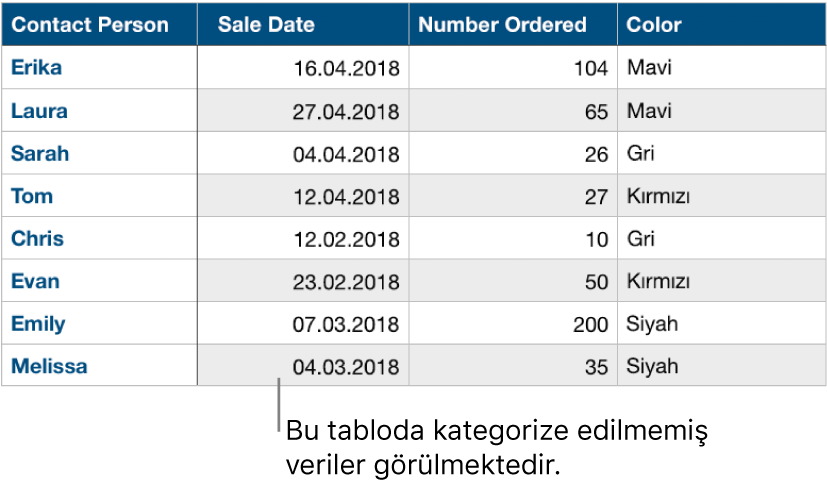
Bir kategori yarattığınızda, kaynak sütunda ortak değere sahip tüm satırlar grup olarak işlem görür. Örneğin, gömlek satışlarını izlediğiniz bir tablo varsa ve verileri satış tarihine göre kategoriye ayırırsanız verilerin temsil ettiği her ay için bir grup olabilir. Grup içindeki tüm satırlar, o ay satılan gömlek sayısını gösterir.
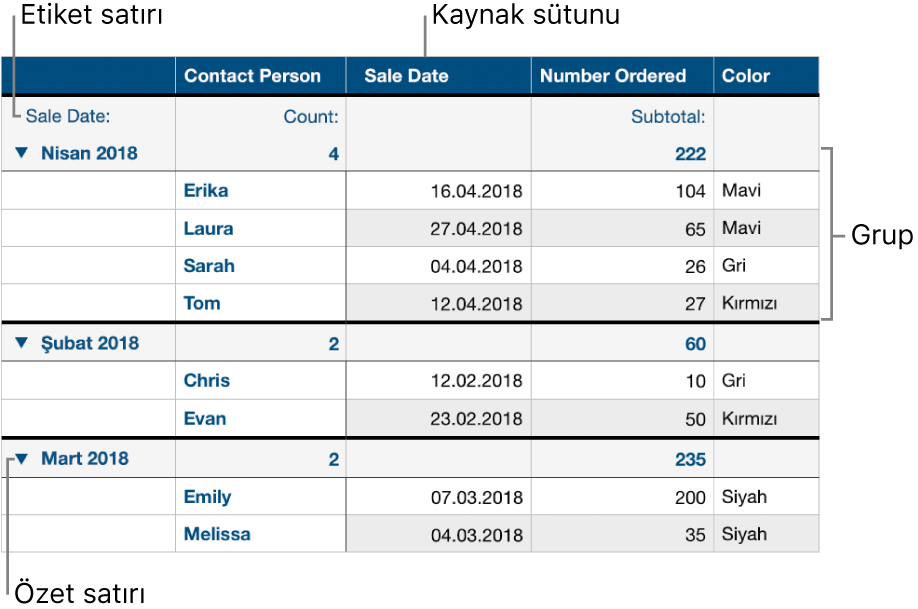
Kategoriye ayrılmış bir tablodaki bilgileri, her grubun üzerinde (grup adının olduğu yerde) özel bir satır olan özet satırını kullanarak özetleyebilirsiniz. Özet satırında bir hücreyi tıkladığınızda, alt toplam, sayma, ortalama vb. gibi yerleşik işlevleri ekleyebilirsiniz.
Bir tabloda bir ana kategori ve en fazla dört alt kategori bulunur. Bu yapıyla verileriniz için bir hiyerarşi yaratılmış olur. Üstelik orijinal tabloyu görmek için kategorileri geçici olarak kapatabilir ya da kategorileri koruyarak kaynak sütunları gizleyebilirsiniz.
Ayrıca kategorilere yeni gruplar ekleyebilir, grupları yeniden düzenleyebilir ve benzeri işlemleri yapabilirsiniz. Daha fazla bilgi için aşağıdaki bağlantılardan birini tıklayın.